Win10系统进程过多如何优化?两个办法解决
Admin 2021-04-14 群英技术资讯 1609 次浏览

很多人在使用电脑时,相信都有遇到过越用越卡的情况,而导致电脑变卡的原因有很多,可能是配置低,可能是磁盘空间满了,也可能是积存太多的内部程序。要知道内存程序运行过多就会占用CPU,那么也就导致电脑了运行变慢变卡。那么我们要如何优化电脑进程呢?下面以win 10系统为例,给大家介绍一下优化过多电脑进程的步骤。
Win10系统如何优化过多的电脑进程
1、首先最直接的方法就是按住组合键CTRL+SHIFT+ESC,打开任务管理器,选择不需要的进程,在点击“结束任务”。

2、第二个方法,就是进入“我的电脑”,右键点击C盘,并选择“属性”。

3、进入页面后,点击上方的“工具”。
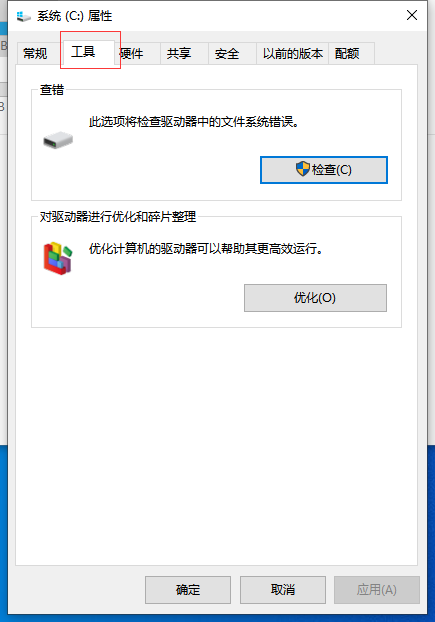
4、在“工具”页面里,我们点击下方的“优化”。
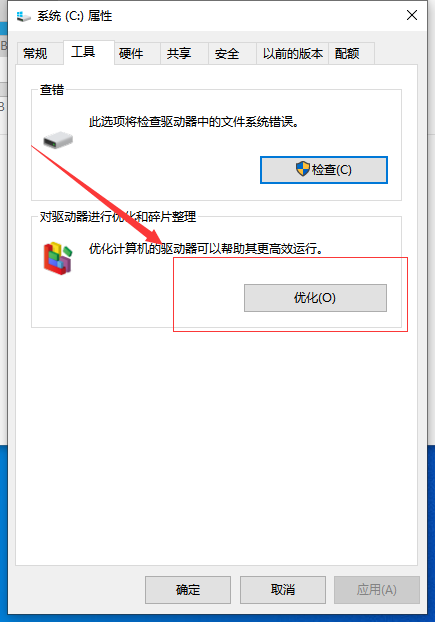
5、在这个界面中,我们点击下方的“更改设置”。
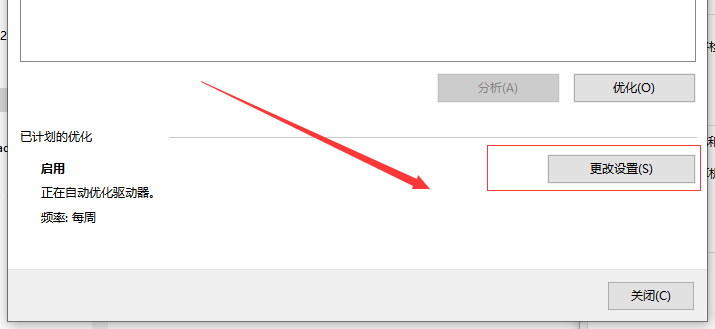
6、在这里调整好优化的频率(小编是每周),后点击“确定”,问题就可以解决啦。
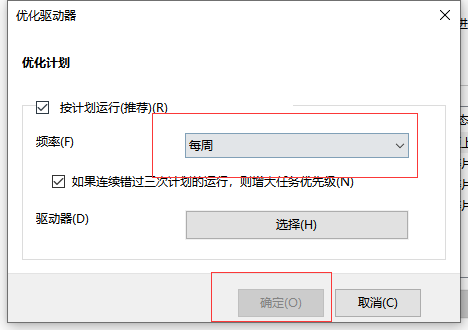
win10进程太多怎么优化,面对这种问题时,我们可以选择进入我的电脑,再对相关的设置进行调整,就可以有效的解决问题啦。
以上就是网站程序过多导致的电脑变卡的两个解决办法,如果你的电脑也很卡,可以看一下是不是进程太多导致的,希望上述内容对大家有帮助。

免责声明:本站发布的内容(图片、视频和文字)以原创、转载和分享为主,文章观点不代表本网站立场,如果涉及侵权请联系站长邮箱:mmqy2019@163.com进行举报,并提供相关证据,查实之后,将立刻删除涉嫌侵权内容。
猜你喜欢
-
Win11下出现无法安装程序包如何解决,操作步骤是什么
Win11系统已经正式的发布出来了,一些用户纷纷更新自己电脑系统,在使用该系统的时候发现有的程序无法安装,本文中将会带来解决这一问题的方法
-
Win11内存占用率过高该如何解决呢?
不少用户都将自己的电脑系统升级成win11了,但是在使用过程中发现自己的电脑内存占用率过高,那么应该怎么解决这个问题呢?下文就为大家带来了解决方法,需要的朋友一起看看吧
-
Win11中修改远程桌面端口的具体操作是什么
近期有部分Win11用户想要修改这一端口,那么应该如何操作呢?下文小编就为大家带来了修改远程桌面端口方法,需要的朋友一起看看吧
-
win11设备加密在哪里打开和设置
有的朋友在安装系统后,发现自己的设备被加密了,但是不知道win11设备加密怎么关,其实我们只要进入隐私设置就可以将他关闭了。
-
win11系统中删除分区的具体操作是什么
如果我们在分区的时候不小心多分了一个,浪费了一些空间肯定就想要将这个分区删除掉,那么win11分区怎么删除呢,其实只要打开磁盘管理功能就能删除了。
成为群英会员,开启智能安全云计算之旅
立即注册关注或联系群英网络
7x24小时售前:400-678-4567
7x24小时售后:0668-2555666

24小时QQ客服

群英微信公众号
CNNIC域名投诉举报处理平台
服务电话:010-58813000
服务邮箱:service@cnnic.cn
投诉与建议:0668-2555555
Copyright © QY Network Company Ltd. All Rights Reserved. 2003-2020 群英 版权所有
增值电信经营许可证 : B1.B2-20140078 粤ICP备09006778号 域名注册商资质 粤 D3.1-20240008



